Vi s-a întâmplat vreodată să vă treziți în fața unui calculator având în față doar linia de comandă cu care sunteți conectați prin ssh la un server neconfigurat, conexiune la internet și nevoie disperată de un fișier din sistemul local pe serverul respectiv (de exemplu fișier arhivat care conține un backup al serverului)? Soluția salvatoare vine de la comanda scp (secure copy), care permite copierea securizată a fișierelor la distanță (local - remote sau remote - remote).
Sintaxa comenzii scp
scp nume_fișier_sursă utilizator@ip_destinație:director_destinație
Comanda scp folosește SSH pemtru transferul între servere și credențialele cu care se conectează utilizatorul indicat pe serverul destinație. scp solitită, după lansarea comenzii, introducerea datelor de conectare.
Cea mai simplă formă a sa:
scp nume_fișier.tar.gz [email protected]:
Comanda de mai sus va copia prin ssh din calculatorul propriu și personal fișierul nume_fișier.tar.gz pe serverul unde se află găzduit acest blog. Cele două puncte : de la final ne arată că fișierul va fi copiat în directorul /home al userului bobses.
Exemple de folosire a comenzii scp
Obținerea informațiilor detaliate cu parametrul -v
scp -v nume_fișier utilizator@ip-destinație:
Obținerea informațiilor despre data modificării fișierului transferat cu parametrul -p
scp -p nume_fișier utilizator@ip-destinație:
Copierea fișierelor de la distanță pe sistemul local
Fișierele pot fi copiate și în sens invers, folosind comanda scp sub forma:
scp utilizator@ip_server:nume_fișier /un/director/local
Copierea fișierelor între servere
scp utilizator@ip_server1:/un/director/nume_fișier \utilizator@ip_server2:/un/alt/director
Specificarea portului cu parametrul -P
scp -P 2350 nume_fișier utilizator@ip_destinație:
Copierea recursivă a unui director cu parametrul -r
Uneori avem nevoie să transferăm tot conținutul unui director cu o singură comandă. Vom folosi parametrul -r:
scp -r nume_director utilizator@ip_destinație:
Perfomanța comenzii scp
Creșterea vitezei de transfer poate fi făcută folosind opțiunea -C; această opțiune comprimă datele de transferat. Fișierele .zip, .rar, .iso, imaginile nu sunt afectate de această opțiune.
scp -C nume_fișier utilizator@ip_destinație:
Folosirea altui cifru pentru criptarea fișierelor transferate
Prestabilit, comanda scp folosește AES-128 pentru criptarea fișierelor. Putem să forțăm comanda scp să folosească algoritmul 3des prin paramaterul -c:
scp -c 3des nume_fișier utilizator@ip_destinație:
Cam astea ar fi cele mai folosite opțiuni ale comenzii scp. Mai multe pot fi aflate folosind comanda man scp.
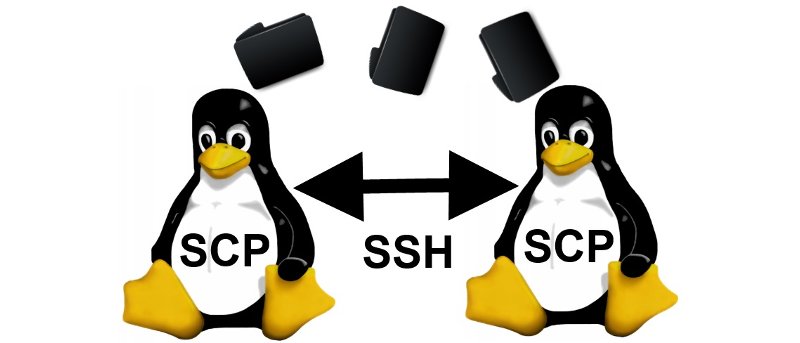
[…] Manager și sFTP. Dacă de FileManager ne mai putem lipsi (folosim cu încredere comanda tar și comanda scp), de sFTP e, uneori, mai […]